
દર્શકને ચોક્કસ માહિતી સાથે દર્શકને પ્રસારિત કરીને વિડિઓ માટે ટેક્સ્ટ સપોર્ટ કૉલ કરો. સ્થાપન દરમ્યાન રોલરના દરેક સર્જક સ્વતંત્ર રીતે ટાઇટલની થીમ અને વચનને સુયોજિત કરે છે, તેથી અમે આ અસરના તમામ અવકાશને વિગતવાર વિસ્તૃત કરીશું નહીં. આ લેખના ભાગરૂપે, અમે એડોબ પ્રિમીયર પ્રોમાં વિડિઓ પરના ટેક્સ્ટની એપ્લિકેશન વિશેની માહિતી શેર કરવા માંગીએ છીએ, કારણ કે આ સૌથી સામાન્ય સાધનો છે જે તમને સમાન ક્રિયા કરવા દે છે.
એડોબ પ્રિમીયર પ્રોમાં વિડિઓમાં ટાઇટર્સ ઉમેરો
આગળ, અમે પગલા દ્વારા શીર્ષકોના પગલાના ઉમેરાથી પોતાને પરિચિત કરીએ છીએ, જેથી બધા ક્ષણોને ચૂકી ન શકાય. એડોબ પ્રિમીયર પ્રો કાર્યક્ષમતા તમને મુશ્કેલીઓના વિવિધ સ્તરોના શિલાલેખો બનાવવાની મંજૂરી આપે છે, અમે સંપૂર્ણ બધી વિગતોને અસર કરી શકીશું નહીં, પરંતુ મુખ્ય અને સૌથી મહત્વપૂર્ણ તબક્કાઓ બરબાદ થઈ જશે. તેથી, ચાલો પ્રથમ પગલું શરૂ કરીએ.પગલું 1: એક પ્રોજેક્ટ બનાવવી અને વિડિઓ ઉમેરી રહ્યા છે
સમાન સંપાદકમાં કરવામાં આવતી કોઈપણ ઑપરેશન નવી પ્રોજેક્ટ બનાવવા અને બધી જરૂરી સામગ્રીને ડાઉનલોડ કરવાનું શરૂ કરે છે. આ કિસ્સામાં, અપવાદો અવલોકન નથી, તેથી આવા કાર્યો કરવા માટે તે જરૂરી રહેશે:
- એડોબ પ્રિમીયર પ્રો અને મુખ્ય વિંડોના દેખાવને શરૂ કર્યા પછી, "નવી પ્રોજેક્ટ" બટન પર ક્લિક કરો.
- રેંડરિંગ, વિડિઓ, ઑડિઓ અને કેપ્ચરના મૂળ પરિમાણોનો ઉલ્લેખ કરો અને સાચવવા અને પ્રોજેક્ટ નામ માટે કોઈ સ્થાન નિર્દિષ્ટ કરો. સમગ્ર ગોઠવણીને વપરાશકર્તાની જરૂરિયાતો માટે ચૂકવવામાં આવે છે.
- આગળ, સ્ટાન્ડર્ડ "એડિટિંગ" વર્ક પર્યાવરણ ખુલે છે. જો તમે વિંડોઝ પ્રદર્શિત કરતા નથી, તો ફક્ત "વિંડો" મેનૂ અથવા વર્કિંગ મીડિયા સૂચિ સાથે ટોચની પેનલ દ્વારા ફક્ત કહેવાતા મોડ પર સ્વિચ કરો. બ્રાઉઝર ખોલવા માટે ડાબી માઉસ બટનથી આયાત પેનલ પર ડબલ-ક્લિક કરો.
- તેમાં, બધી આવશ્યક વસ્તુઓ પસંદ કરો અને "ખોલો" પર ક્લિક કરો.
- એલકેએમના ઉમેરેલા તત્વને પકડી રાખો અને પ્રારંભ કરવા માટે તેને સમયરેખામાં ખેંચો.





સમાન ક્રિયાઓ અન્ય બધી અસ્તિત્વમાંની વિડિઓ, ઑડિઓ અને છબીઓ સાથે કરે છે, જે તેમને ટાઇમલેના જુદા જુદા ટ્રેક પર મૂકીને એક ટ્રેકમાં ગોઠવણી કરે છે. તે બધા પ્રોજેક્ટના પ્રારંભિક વિચાર પર નિર્ભર છે.
પગલું 2: ટેક્સ્ટ ઉમેરવાનું
ટેક્સ્ટ ઉમેરીને સૌથી મહત્વપૂર્ણ અને મુખ્ય તબક્કે જાઓ. અમે ફક્ત એક જ લેટરિંગને ઓવરલે કરવાના ઉદાહરણનું વિશ્લેષણ કરીશું, પરંતુ આ સૂચના પર તમે રોલર અથવા તેના તમામ સમયગાળાના ટુકડા દીઠ અમર્યાદિત સંખ્યામાં ટાઇટલ ઉમેરી શકો છો. કોઈપણ શિલાલેખો માટે સંપૂર્ણ પ્રક્રિયા સમાન રીતે કરવામાં આવે છે.
- વિડિઓના તે વિભાગમાં ટાઈમલાઈન પર સ્લાઇડરને ખસેડો જ્યાં તમે ટેક્સ્ટનો દેખાવ શરૂ કરવા માંગો છો.
- ટેક્સ્ટ ટૂલ પસંદ કરો, જે સ્ક્રીનની મધ્યમાં સ્ક્રીન પર છે.
- માઉસ કર્સરને પૂર્વાવલોકન પેનલ પર મૂકો અને તે જગ્યાએ ક્લિક કરો જ્યાં તમે શિલાલેખ ગોઠવવા માંગો છો. તે પછી, લાલ લંબચોરસ દેખાશે.
- ટેક્સ્ટ લખવાનું પ્રારંભ કરો, અને પછી તેની સાથે ટ્રેકને જરૂરી અવધિમાં ખેંચો.




તે જ રીતે, જો જરૂરી હોય તો બાકીના શિલાલેખો ઉમેરો. આગળ, તેમને પ્રકાશિત કરીને, તમે સમાન અસરોને બધા અને દેખાવ માટે ગોઠવી શકો છો અથવા તે બધાને અલગથી કરી શકો છો.
પગલું 3: શિલાલેખના દેખાવને સેટ કરી રહ્યું છે
શિલાલેખનો દેખાવ વિડિઓના સામાન્ય વિષયોનું પાલન કરવું આવશ્યક છે અને વપરાશકર્તાને જોવાથી વિચલિત ન કરવા માટે જે થઈ રહ્યું છે તે પૃષ્ઠભૂમિ પર તે લાક્ષણિકતા છે, પરંતુ સામાન્ય વાંચવા યોગ્ય હોઈ શકે છે. મુખ્ય પરિમાણોને બદલીને આનું આયોજન કરવું શક્ય છે, જે આની જેમ કરવામાં આવે છે:
- શિલાલેખ સંપાદન પૂર્ણ કર્યા પછી, "અસરો" વિભાગ પર જાઓ જેથી નવી વિંડો જમણી તરફ "અસર સંચાલન તત્વો" પર દેખાય. તે પછી, તેને સંપાદિત કરવા માટે ટેક્સ્ટ સાથેના પાથને પ્રકાશિત કરવાનું ભૂલશો નહીં.
- જો તમને અચાનક ટેક્સ્ટની સ્થિતિ બદલવાની જરૂર હોય, તો ફક્ત વી બટનને દબાવો, અને પછી તેને ખસેડો અથવા ઑબ્જેક્ટને પરિવર્તિત કરો કારણ કે તેનો ઉપયોગ કરવામાં આવશે.
- અસરો ફલકમાં, "ટેક્સ્ટ" ક્ષેત્રને વિસ્તૃત કરો. અહીં તેઓ ફોન્ટ, તેનું કદ, અભિગમ અને વધારાના પરિમાણોને સેટ કરવા માટે ઑફર કરે છે, ઉદાહરણ તરીકે, બોલ્ડ અથવા ઇટાલિક્સથી પ્રકાશિત થવા માટે. તમે જે જરૂરી છે તે બધું ગોઠવો. પરિણામ પૂર્વાવલોકન વિંડોમાં તરત જ દૃશ્યમાન થશે.
- ફક્ત નીચે આપેલા વધારાના દેખાવ પરિમાણો છે, જેમાં શામેલ છે: ભરો, સ્મર, પૃષ્ઠભૂમિ અને છાયા. આ બધું સ્લાઇડરને ખસેડીને અથવા પેલેટ પર રંગ પસંદ કરીને અલગથી ગોઠવાય છે. ત્યાં એક "પીપેટ" સાધન છે, જે તમને વિડિઓ અથવા છબીમાં કોઈપણ રંગ પસંદ કરવા અને તેને ટેક્સ્ટ પર લાગુ કરવાની મંજૂરી આપે છે.
- જો તમે શિલાલેખની સ્થિર અસ્પષ્ટતાને રૂપરેખાંકિત કરવા માંગો છો, તો યોગ્ય સ્લાઇડરને ઇચ્છિત દિશામાં ખસેડો.
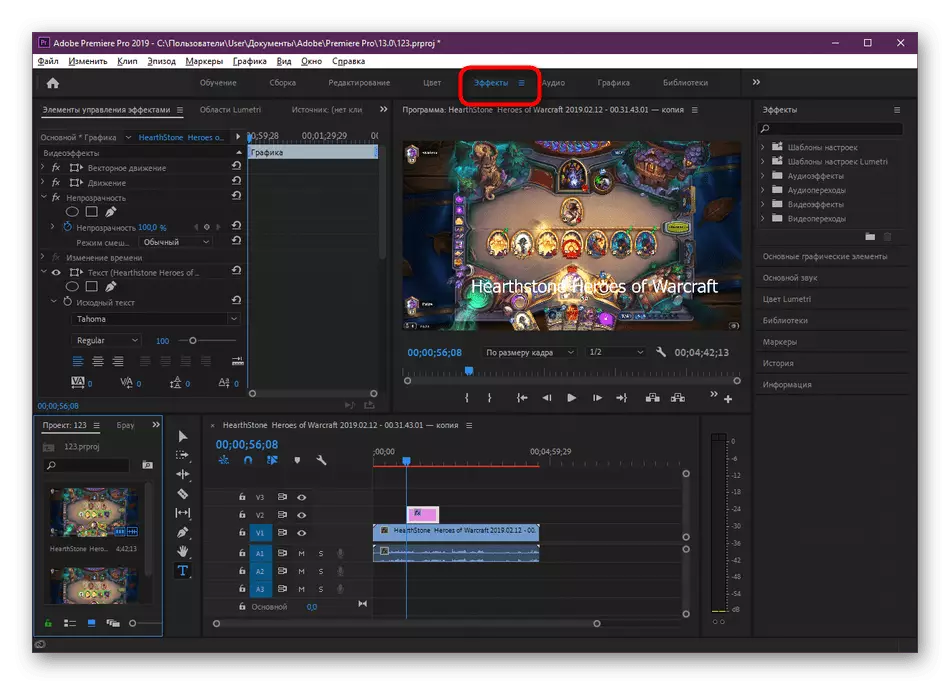




આ ટેક્સ્ટના દેખાવના મૂળ પરિમાણો હતા, જે અનુરૂપ વિંડો દ્વારા કસ્ટમાઇઝ કરી શકાય છે. માનક અને કસ્ટમ વિશિષ્ટ પ્રભાવોને ઉમેરીને અન્ય બધી અસામાન્ય અને વધારાની સેટિંગ્સ હાથ ધરવામાં આવે છે જે અમે થોડા સમય પછી વાત કરીશું.
પગલું 4: એનિમેશન સેટઅપ
લગભગ હંમેશાં હંમેશાં વિડિઓ પરનું શિલાલેખ સરળતાથી અથવા કોઈપણ ખૂણાથી "પાંદડા" દેખાય છે. આ ઉપરાંત, કેટલાક શિલાલેખો એક અથવા જુદી જુદી રીતે સ્ક્રીનની ફરતે ખસેડી શકે છે. આ બધા વપરાશકર્તા "ઇફેક્ટ્સ મેનેજમેન્ટ એલિમેન્ટ્સ" સમાન મેનૂ દ્વારા સ્વતંત્ર રીતે સંપાદિત કરે છે.
- ચાલો પહેલા શિલાલેખની સરળ દેખાવની અસરને ગોઠવીએ. સમયરેખાને સ્થાને 0:00 સુધી ખસેડો અને "અસ્પષ્ટતા" ને શૂન્ય મૂલ્ય પર ખસેડો. તે જ સમયે, ખાતરી કરો કે અસર પોતે જ, ટાઈમર બટન વાદળી દ્વારા ચિહ્નિત થયેલ છે, નહીં તો એનિમેશન પાથની ચાવી ઉમેરવામાં આવશે નહીં.
- પછી સ્લાઇડરને સહેજ જમણે ખસેડો અને અસ્પષ્ટતા 100% ની સ્થિતિમાં પાછા ફરો. ખાતરી કરો કે કી સફળતાપૂર્વક ઉમેરવામાં આવી છે.
- દેખાવની અસરને સમાયોજિત કરવા માટે લગભગ સમાન ક્રિયા સ્કેલ સાથે કરી શકાય છે. પ્રથમ, સ્લાઇડરને નાના મૂલ્ય પર ખસેડો.
- પછી સમયરેખા પર એક વધુ અથવા વધુ કીઓ ઉમેરો.




જો જરૂરી હોય, તો ટેક્સ્ટ સાથેની અન્ય હિલચાલનું ઉત્પાદન, વળાંક સેટ કરવું અને એનિમેશનના ટ્રૅક સાથેની બધી જ ક્રિયાઓ એ જ રીતે કરવામાં આવે છે. તે જ સમયે, વધારાની કીઝને અનુસરવાની ખાતરી કરો કે આકસ્મિક રીતે વધારાની અથવા કોઈની પાસે ન હોય તેવા વધારાના અથવા એકને ચૂકી જશો નહીં
પગલું 5: અસરો ઉમેરી રહ્યા છે
પ્રભાવોને ઉમેરીને, અમે લાંબા સમય સુધી બંધ કરીશું નહીં, કારણ કે તે બધા વપરાશકર્તાઓને જરૂરી નથી, અને ગોઠવણીમાં કંઇ જટિલ નથી. જમણી બાજુનો ડિફૉલ્ટ એ તમામ પ્રભાવો અને શોધ કાર્યની લાઇબ્રેરી સાથે એક અલગ મેનૂ છે. તમે ઇચ્છિત સ્ટ્રિંગને "ઇફેક્ટ્સ મેનેજમેન્ટ એલિમેન્ટ્સ" વિભાગમાં ખેંચો અને આને સેટ કરો કારણ કે તે પાછલા પગલામાં સ્લાઇડર્સનો અને મૂલ્યોમાં ફેરફારોને ખસેડીને બતાવવામાં આવ્યું હતું.

પગલું 6: એક સમાપ્ત પ્રોજેક્ટ બચત
તમામ મેનીપ્યુલેશન્સ પૂર્ણ થયા પછી, તે તેની ગુણવત્તાને ખાતરી કરવા માટે તેના કાર્યના પરિણામને પુનઃપ્રાપ્ત કરવા માટે જ રહે છે. પછી પૂર્વાવલોકન મોડમાં રેંડરિંગ વિડિઓને પ્રારંભ કરવા માટે ENTER કીને ક્લિક કરો. તે પછી, તેની ગુણવત્તા વધુ સારી રહેશે અને બધા નાના ખામી અદૃશ્ય થઈ જશે.

પછીની ક્રિયા ઉપલબ્ધ બંધારણોમાંની એકમાં અંતિમ બચત વિડિઓ હશે. આ મુદ્દા પર વિગતવાર સૂચનો બીજા લેખકને નીચે આપેલા લિંક પર એક અલગ લેખમાં વર્ણવ્યું હતું.
આ પણ જુઓ: એડોબ પ્રિમીયર પ્રોમાં વિડિઓ કેવી રીતે સાચવી શકાય છે
એડોબ પ્રિમીયર પ્રોમાં ઘણા વધુ ઉપયોગી સાધનો અને કાર્યો છે જે તમને વિડિઓમાં જોડાવા દે છે, વિવિધ અસરો લાદવાની અને તમારા કાર્યની ગુણવત્તામાં સુધારો કરે છે. અમે નીચે આપેલા સંદર્ભ પર આગળ વધતા, ખાસ સારાંશ સામગ્રીમાં મૂળભૂત તત્વો વિશે વધુ પ્રદાન કરીએ છીએ.
વધુ વાંચો: એડોબ પ્રિમીયર પ્રોનો ઉપયોગ કેવી રીતે કરવો
હવે તમે એડોબ પ્રિમીયર પ્રો સૉફ્ટવેરમાં વિડિઓમાં ટાઇટર્સ ઉમેરવા માટેની પ્રક્રિયાથી પરિચિત છો. જેમ તમે જોઈ શકો છો, બધું ખૂબ ઝડપથી છે, જેની સાથે પણ એક શિખાઉ વપરાશકર્તા પણ સામનો કરી શકે છે.
